- Microsoft Outlook er en af verdens mest populære e-mail-klienter, der bruges af millioner af kunder over hele verden.
- Outlook-e-mails kan dog være genstand for korruption og datatab, og vi vil se på flere metoder til at gendanne dem.
- Out-webstedet er hjemsted for et dedikeret hub til rettelser, der kræver adgangskodeadministratorer, så sørg for at tjekke det ud for mere interessante guider om emnet, og måske endda bogmærke det til senere.
- Hvis du vil have endnu flere artikler om Outlook-relaterede tip og tricks, skal du besøge vores Outlook-vejledning-side.
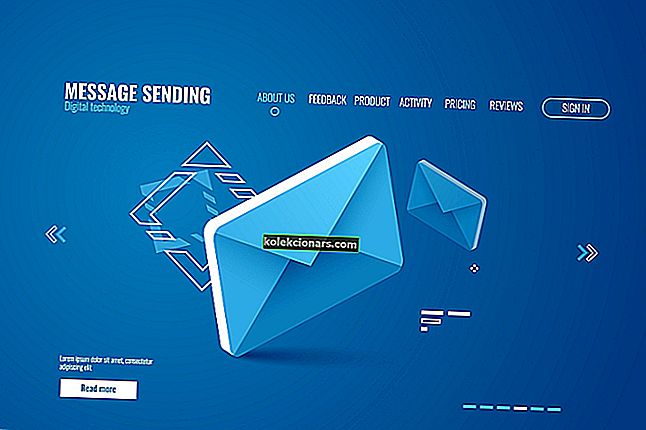
Er du låst ude af din Outlook-konto, og har du svært ved at huske din adgangskode? Denne artikel er designet til at hjælpe dig. Vi viser dig, hvordan du gendanner Outlook-e-mail-adgangskoden for at sikre, at du ikke er låst ude af din konto længe.
Folk glemmer adgangskoder hver dag, hvorfor der er adskillige programmer til gendannelse af adgangskoder på markedet i dag. Disse programmer er specielt designet til at lette gendannelse af adgangskode og sikre, at vi altid får uhindret adgang til vores konti, dokumenter, gadgets og så videre.
For Microsoft Outlook-brugere er der en manuel procedure, som let kan følges for at gendanne mistet eller glemt Outlook-e-mail-adgangskode. Og vi vil oplyse dig om, hvordan du bruger denne procedure, såvel som andre bemærkelsesværdige metoder, til at gendanne Outlook-e-mail-adgangskoden.
Hvordan gendanner jeg min Outlook-mailadgangskode
1. Gendan Outlook-e-mail-adgangskoden ved at nulstille adgangskoden
Microsoft Outlook, som andre bemærkelsesværdige kommunikationsprogrammer, giver en mulighed for at gendanne glemt adgangskode. Dette er den grundlæggende proces til gendannelse af glemt Outlook-adgangskode, og det kaldes ofte "manuel gendannelsesproces".
For at gendanne Outlook-mailadgangskoden via denne traditionelle metode skal du følge nedenstående retningslinjer:
- Naviger til siden Nulstil din adgangskode
- Fra listen over årsager (hvorfor du vil nulstille din adgangskode), og vælg den relevante årsag.
- Klik på Næste
- I det medfølgende felt skal du indtaste din gendannelses-e-mail-adresse (e-mail, der bruges under registrering).
- Udfyld bekræftelsestegnene (tal og / eller bogstaver).
- Klik på Næste
- Herefter modtager du en bekræftelseskode via den angivne e-mail-adresse eller telefonnummer.
- Indtast bekræftelseskoden i det relevante felt og indsend indtastning.
- Nulstil og generer ny adgangskode.
Denne handling er den konventionelle metode, der let kan bruges af alle til at gendanne Outlook-e-mail-adgangskoden.
Men hvis du ikke kan huske din Microsoft-kontos gendannelses-e-mail eller registrerede telefonnummer, skal du muligvis vedtage en tredjeparts softwareløsning for at gendanne eller nulstille adgangskoden.
2. Gendan Outlook-e-mail-adgangskode ved hjælp af tredjepartssoftware
Der er masser af gendannelsessoftware på markedet, hvoraf enhver kan bruges til at gendanne Outlook-e-mail-adgangskoden og lette adgangen til din Outlook-konto.
For nemheds skyld vil vi se på to af de mest fremtrædende Outlook-adgangskodesoftware på markedet.
Bemærk: Vi har også beskrevet, hvordan hver af nedenstående software kan bruges til at gendanne glemt eller mistet Outlook-e-mail-adgangskode.
1. Kernel Outlook Password Recovery

Hvis du ikke vidste det, gemmer Outlook alle dine e-mails på din harddisk i et format kaldet PST. Programmer som Kernel Outlook Password Recovery er designet specielt til håndtering af disse typer filer, der giver adgang til dem.
Programmet er ekstremt effektivt til at gendanne adgangskoder til Outlook PST-filer, hvilket er til stor hjælp for dem, der har glemt dem. Mere så kan PST-beskederne selv låses op, så du kan se deres indhold, uanset om de var adgangskodebeskyttet eller ej.
Du er ikke begrænset af sprogbarrierer, da programmet understøtter gendannelse af flersproget adgangskode, hvilket betyder, at romersk, arabisk, asiatisk og alle andre kendte alfabeter understøttes til genkendelse.
Når adgangskoden er gendannet, kan du også nemt ændre den adgangskode, der tilskrives filerne, og endda kryptere filerne for en bedre grad af beskyttelse.
Endelig skal du vide, at dette program understøtter alle større versioner af Outlook, fra den nyeste Office 365-version op til Outlook 97. Dette betyder, at nye og gamle e-mails er klar til gendannelse på ingen tid.
For at gendanne Outlook-e-mail-adgangskode med Kernel Outlook Password Recovery, følg nedenstående trin:
- Køb Kernel Outlook Password Recovery-værktøjet.
- Du kan også downloade den gratis prøveversion.
- Installer programmet på din computer, og åbn det.
- Importer det adgangskodede Outlook-program eller dokument, der skal gendannes.
- Vælg en af de tre tilgængelige muligheder for gendannelse af adgangskode:
- Gendanne
- Fjerne
- Indstil nyt kodeord
- Åbn din Outlook-konto, og få adgang til dine e-mail-beskeder.
Bemærk: Efter vellykket gendannelse anbefales det stærkt, at du nulstiller din Outlook-e-mail-adgangskode til en mindre kompleks kombination. Hvis du stadig er i tvivl, er det bedre at fjerne adgangskoden direkte.
- Besøg Kernels officielle hjemmeside her
2. Windows-nøgle fra Passware
 Windows Key fra Passware er en fremtrædende løsning til gendannelse af adgangskode til nulstilling / gendannelse af alle typer adgangskoder og sikkerhedsindstillinger på en computer, specielt Windows-computer.
Windows Key fra Passware er en fremtrædende løsning til gendannelse af adgangskode til nulstilling / gendannelse af alle typer adgangskoder og sikkerhedsindstillinger på en computer, specielt Windows-computer.
Det er udelukkende designet til kun at understøtte Windows 10 / 8.1 / 8/7 / Vista / XP. Det kan også vedtages for at nulstille adgangskoder på Windows Server 2013 og ældre (ned til WinServer 2003).
Windows Key fra Passware er ret let at bruge. Og det fungerer sammen med et bootbart USB-drev eller en cd. Programmet integrerer gendannelsesværktøjet på et bootbart CD / Flash-drev, som derefter kan bruges til at nulstille Outlook-adgangskoden og / eller andre adgangskodebeskyttede programmer på din computer.
Passware Windows Key kan udføre følgende sikkerhedskommandoer: Nulstil administratoradgangskode, nulstil programspecifik adgangskode, nulstil sikker opstart, nulstil systemets sikkerhedspolitik og mere. Disse kommandoer er optimeret til at fungere ved 100% genopretningshastighed.
Windows Key til Passware fås i tre prismodeller - Basic, Standard Plus og Business - som alle leveres med en måneds pengene-tilbage-garanti. Den laveste plan, Basic, går til $ 39.
- Kom her Windows Key gratis
Følg trinene nedenfor for at gendanne Outlook-e-mail-adgangskoden med Passware Windows-nøgle:
- Køb programmet og installer det på din computer.
- Få et ISO-billede eller en installations-cd (til Windows).
- Anmodning om et ISO-billede, hvis du ikke har et. Du kan indgive din anmodning fra denne side.
- Brænd ISO-billedet på et tomt flashdrev eller en tom disk.
- Lad Flash-drevet / CD'en tage kontrol over dit systems opstartsproces.
- Nulstil sikkerhedsindstillingerne på din computer.
- Gendan Outlook-e-mail-adgangskode.
Efter vellykket genopretning er du klar! Du kan nu åbne din Outlook-konto og få adgang til dine e-mail-meddelelser, som du finder passende.
Konklusion
Hvis du tilfældigvis glemmer din adgangskode til din Outlook-konto, skal du ikke blive så hård mod dig selv; vi glemmer alle adgangskoder. For at sikre, at du let kan gendanne din adgangskode og få adgang til din Outlook-konto, har vi oprettet en omfattende guide til dig.
FAQ: Lær mere om PST- og OST-filer
- Hvad er PST-filer?
En PST-fil (eller Outlook-datafil) indeholder dine meddelelser og andre Outlook-emner og gemmes på din computer. Hvis du vil vide, hvordan du åbner dem, skal du tjekke denne trinvise vejledning.
- Hvad er forskellen mellem en OST- og en PST-fil?
Kort sagt er en OST-fil offline-data oprettet af MS Outlook og Server til at gemme offline kopier af data. På den anden side oprettes ikke PST-filer af Outlook eller Exchange Server.
- Kan jeg konvertere en OST-fil til en PST-fil?
Ja. Filkonvertering mellem de to formater er mulig, men den nemmeste måde at gøre det på er via tredjepartsprogrammer.
I denne vejledning har vi beskrevet den konventionelle metode til gendannelse af adgangskode i Outlook samt holdbare softwareløsninger, som du nemt kan bruge til at gendanne din adgangskode og få adgang til din Outlook-e-mail-konto.
Hvis du har forsøgt nogen af løsningerne i denne vejledning, bedes du dele din oplevelse med os.
Redaktørens bemærkning: Dette indlæg blev oprindeligt offentliggjort i februar 2019 og er siden blevet moderniseret og opdateret i april 2020 for friskhed, nøjagtighed og omfattende.
udsigter


